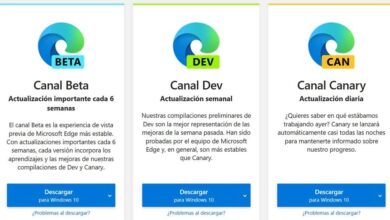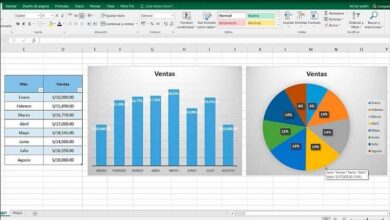Synchroniseer Edge Chromium tussen apparaten met meerdere accounts met deze truc
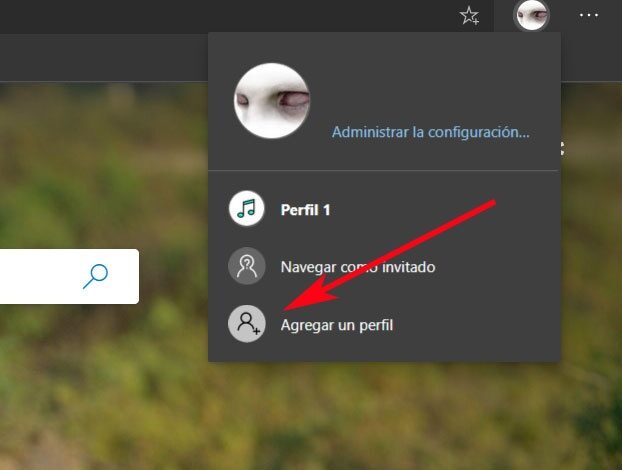
Microsoft werkt al enkele maanden aan het vervangen van zijn geïntegreerde browser in Windows 10 , verwijzen we naar Edge. Hij ontwikkelt zelfs een nieuwe versie, gebaseerd op de Chromium-engine die bijvoorbeeld gebruikmaakt van de populaire Google Chrome .
Er zijn veel nieuwe functies die hier zijn geïmplementeerd, functies die we natuurlijk niet hebben gevonden in de klassiek Windows 10 Edge. Neem als voorbeeld degene die we hier gaan noemen en laat je zien hoe het werkt. In het bijzonder verwijzen we naar de mogelijkheid om meerdere accounts aan de browser toe te voegen om ertussen te schakelen en gegevens tussen te synchroniseren appareils als we dat willen.
Houd er rekening mee dat elk profiel wordt geleverd met zijn eigen set persoonlijke gegevens die is opgeslagen. Hiermee bedoelen we informatie zoals wachtwoorden of browsegegevens. Natuurlijk, als we a gebruiken Microsoft account , kunnen we de synchronisatie gebruiken om dezelfde gegevens tussen verschillende apparaten te beheren. Dus om meerdere accounts te kunnen gebruiken, moet u eerst de icoon profiel in de werkbalk aan de rechterkant.
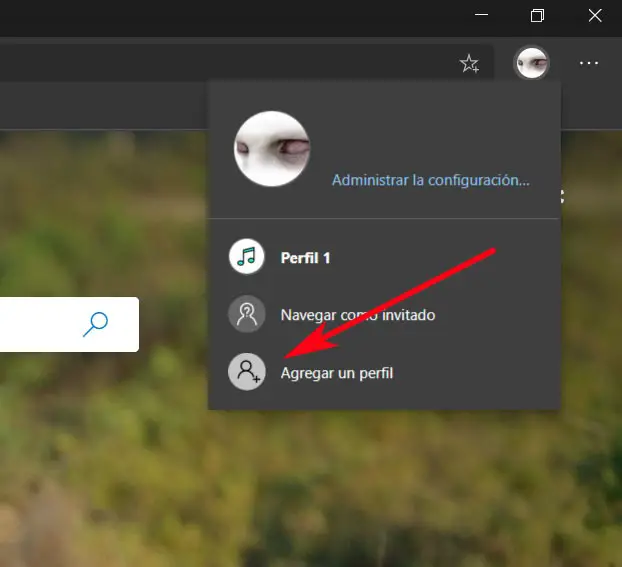
Daarom klikken we erop om informatie weer te geven over het huidige profiel dat we op dat moment gebruiken. Als we nog niet zijn ingelogd met een account, zullen we zien dat het programma een lokaal profiel gebruikt. Het belangrijkste verschil tussen lokale accounts en accounts Edge Chromium is dat de eerste synchronisatie niet ondersteunen, terwijl de laatste dat wel doen. Klik daarom op de foto van profil , verschijnt er een venster waarin alle bestaande profielen worden weergegeven. Evenzo zullen we de opties zien voor: een sessie starten guest, voeg een nieuw profiel toe of open de huidige profielconfiguratie.
Op dit punt klikken we op "profiel toevoegen" om de opties te zien voor het maken van een nieuw gebruikersprofiel in Edge. We kunnen dus een ander profielpictogram kiezen en een naam selecteren. Om te zeggen dat de opties om in te loggen met een Microsoft-account hier niet worden gegeven, moet dit worden gedaan in de instellingen of wanneer we overschakelen naar de nieuw profiel .
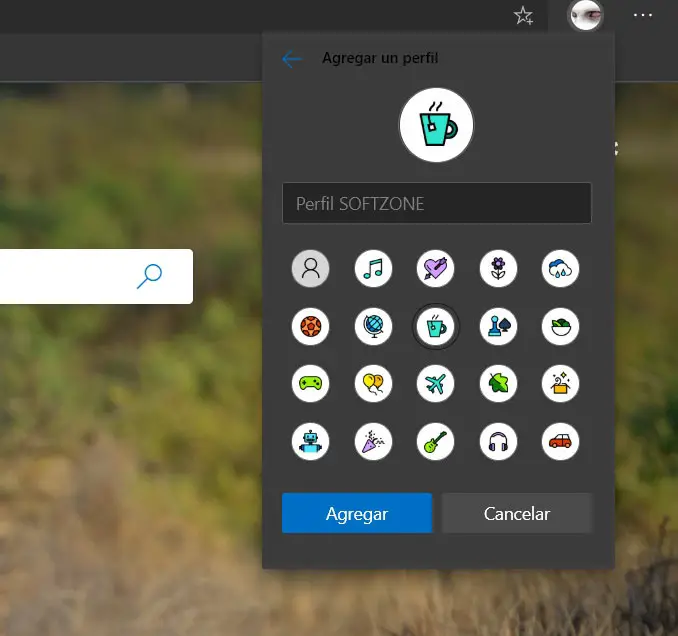
Gegevens synchroniseren tussen apparaten met meerdere accounts in Microsoft Edge
Over het algemeen is de beste manier om uw profielen te beheren, te klikken op de link "Profielinstellingen beheren" op de hoofd account . Hier kunnen we alle profielen zien die bestaan op de machine locale evenals de opties om ze te wijzigen of te verwijderen. Tegelijkertijd kunnen we ons aanmelden bij een Microsoft-account om gegevens synchroniseren tussen apparaten .
Evenzo biedt ditzelfde venster opties voor het beheren van wachtwoorden, betalingsinformatie, gegevensimport, enz. Houd er echter rekening mee dat synchronisatie alleen is ingeschakeld voor Microsoft-accounts. Daarom kunnen we, zodra we het account aan een van onze eigen Microsoft hebben gekoppeld, de synchronisatievoorkeuren gebruiken. Hier kunnen we de soorten gegevens specificeren die we willen synchroniseren, die ook in de cloud worden opgeslagen. En qua data kunnen we kiezen tussen de favoris extensies geïnstalleerd, 'S geschiedenis van navigatie, instellingen, tabs , Etc.
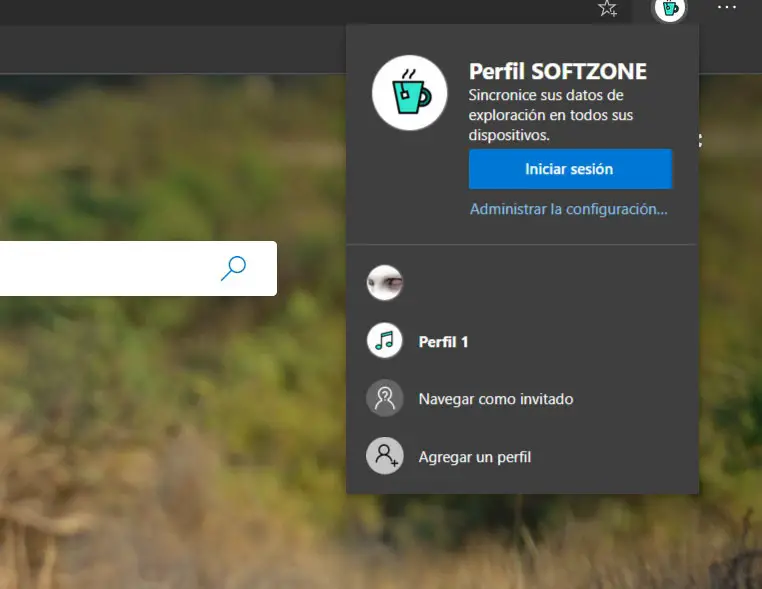
Tot slot zullen we zeggen dat het belangrijkste voordeel van meerdere profielen uitvoeren is dat we ze kunnen gebruiken om de gegevens te scheiden. We kunnen een professionele account aanmaken, een andere voor thuis, enz. op deze manier isoleren we de gegevens met betrekking tot de verschillende omgevingen.